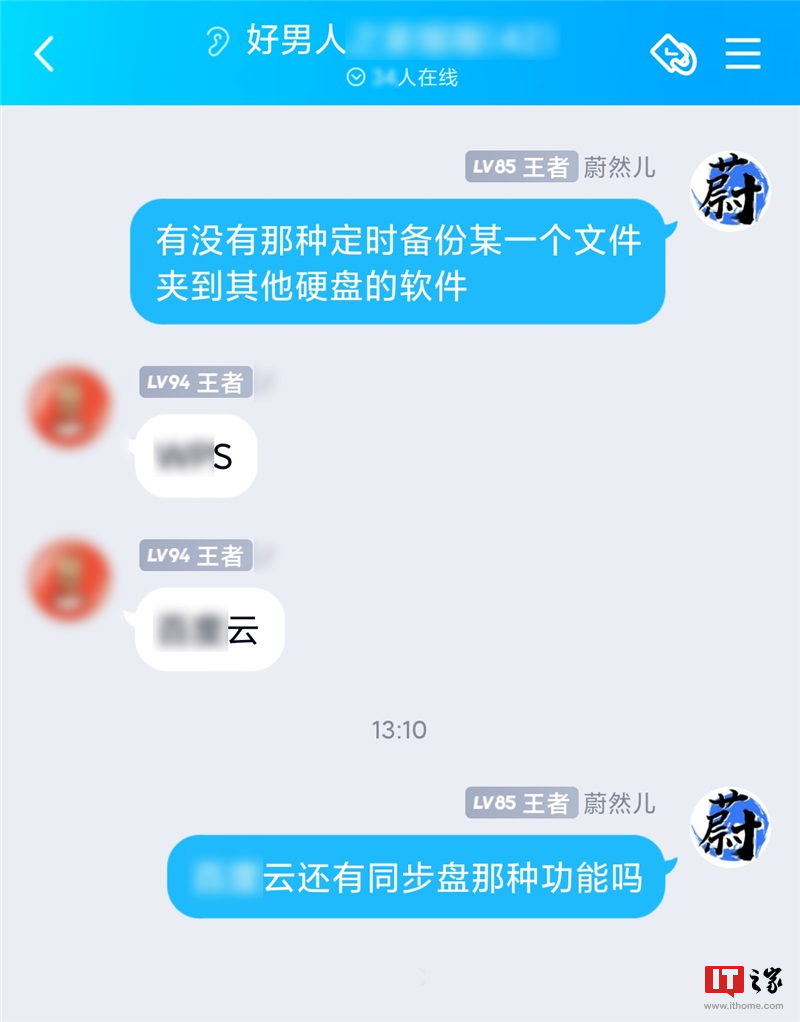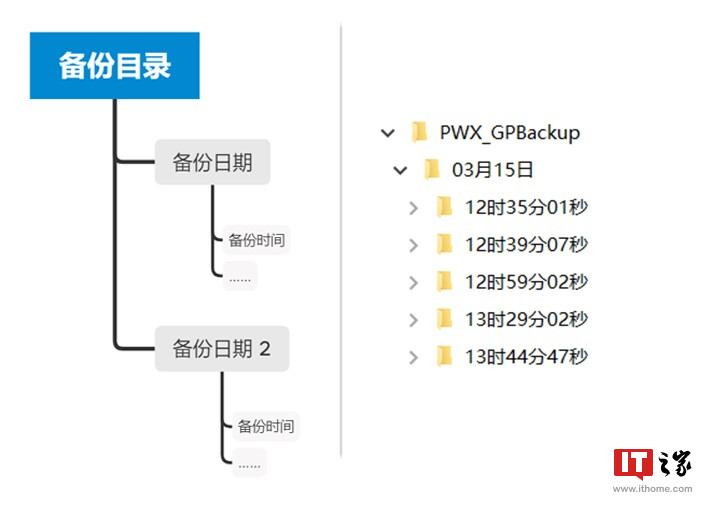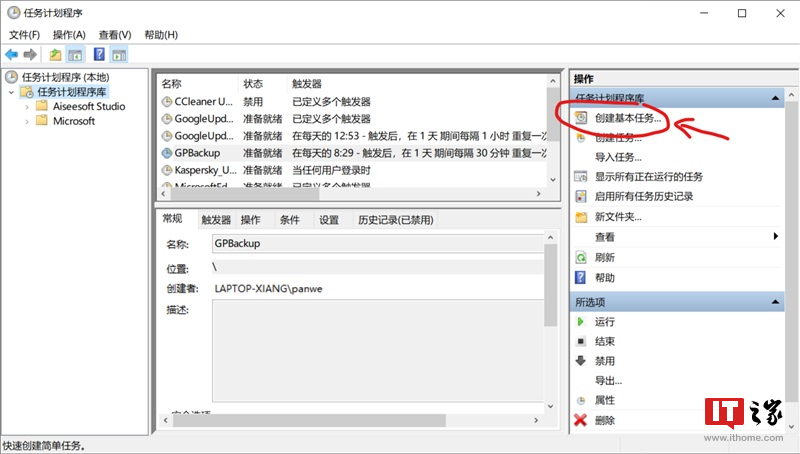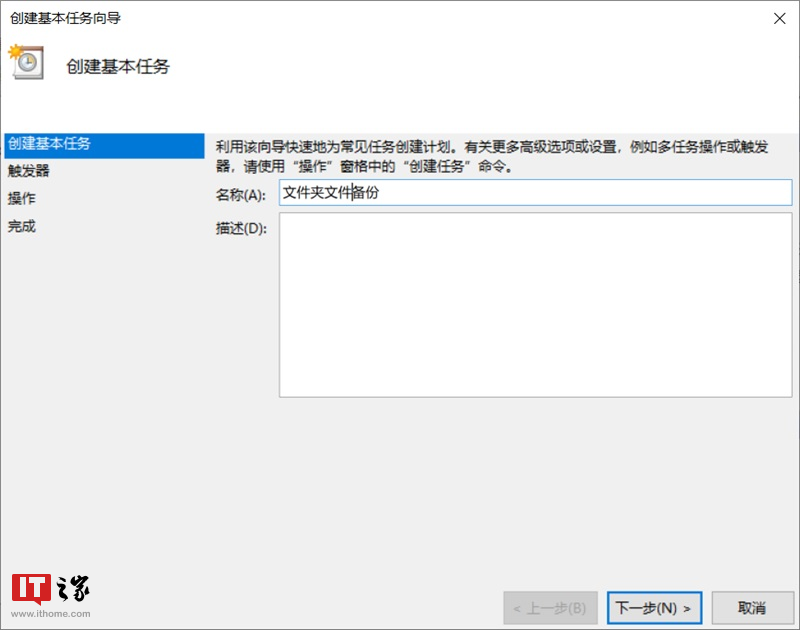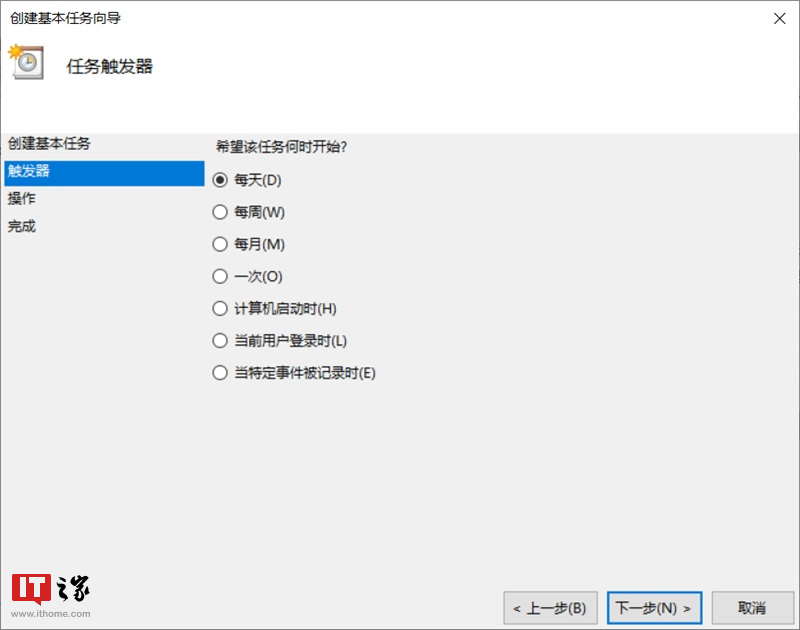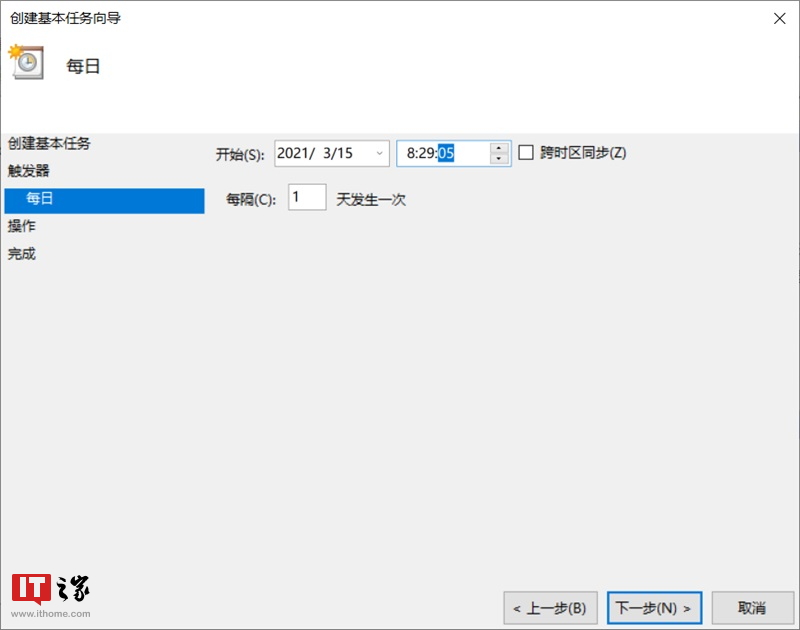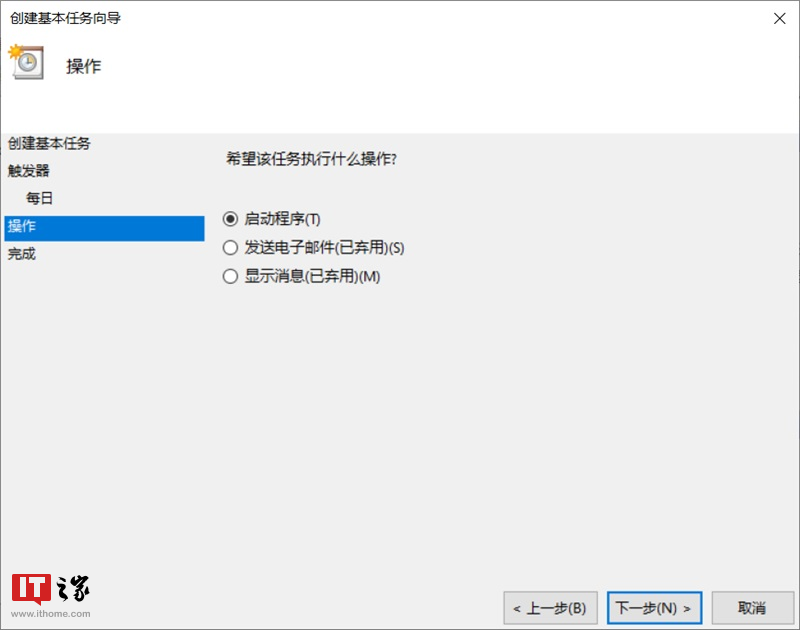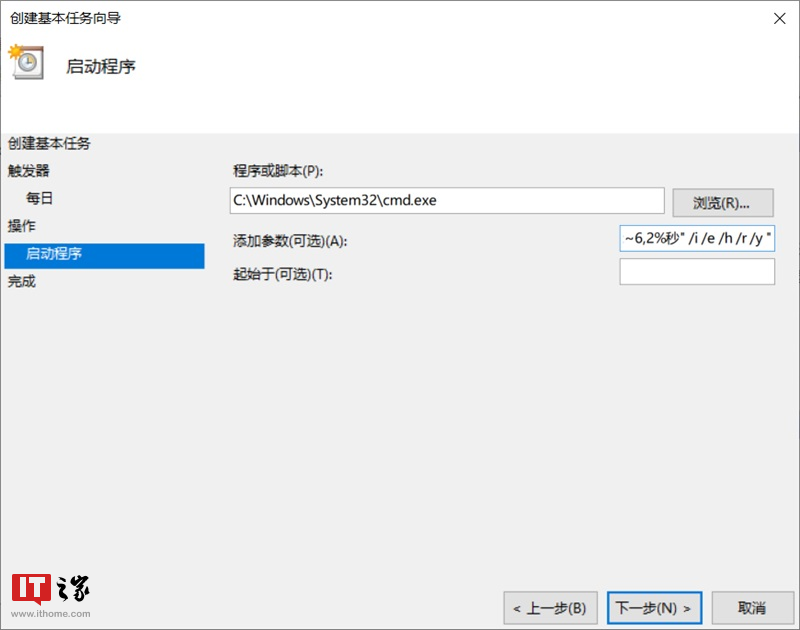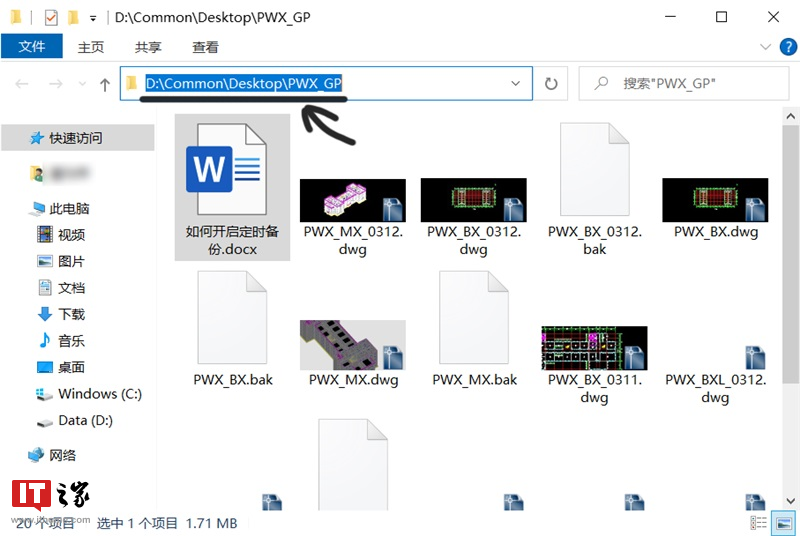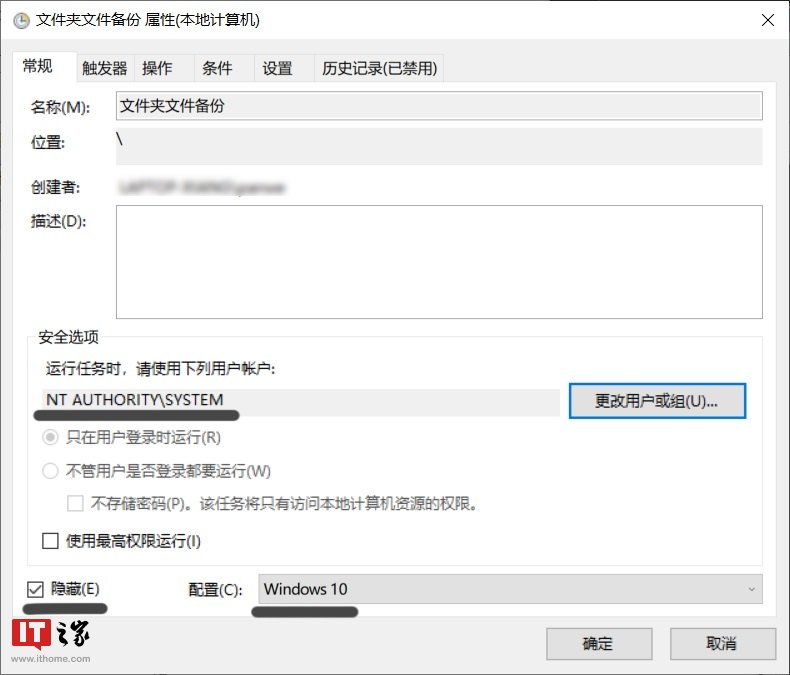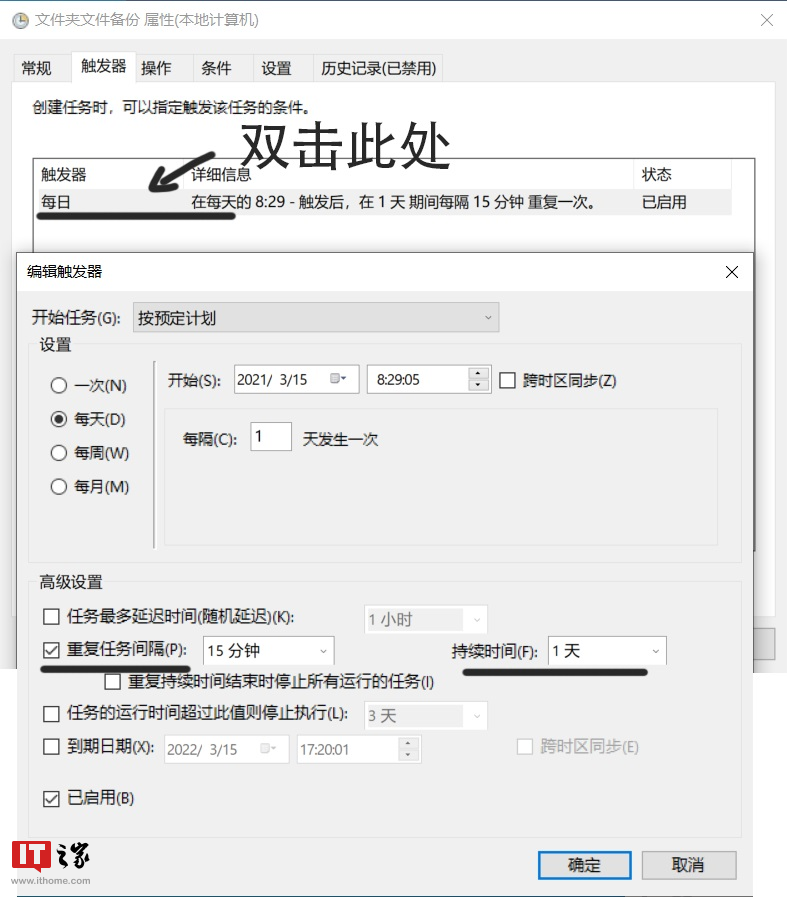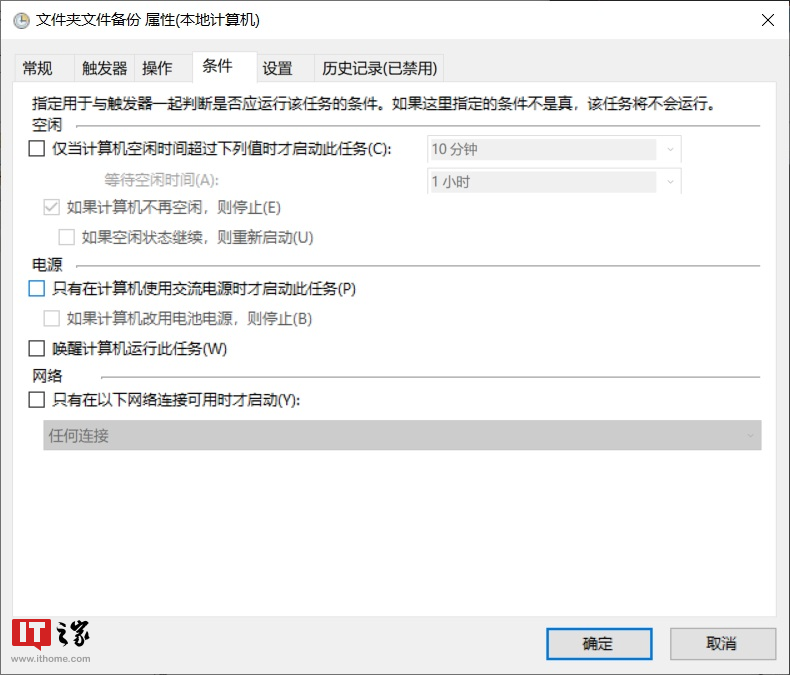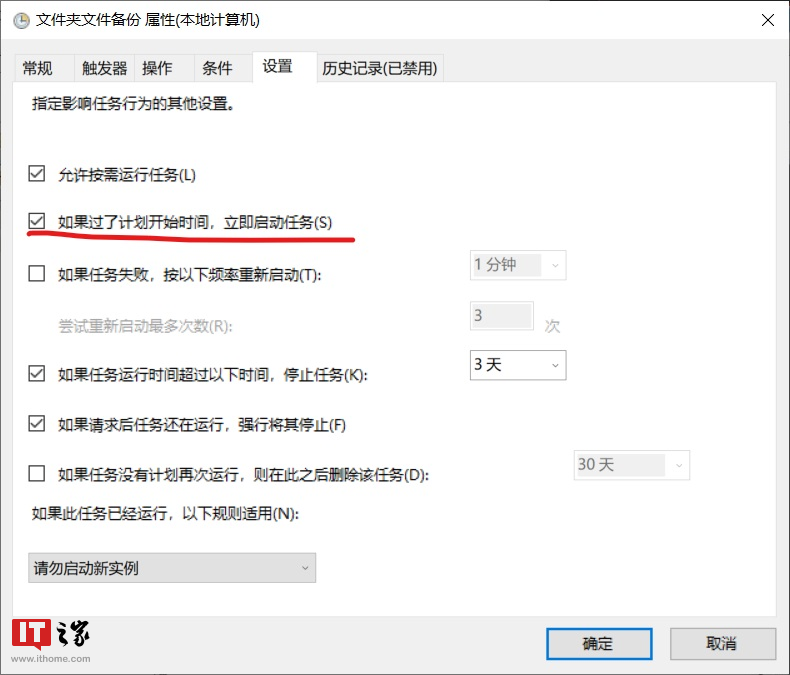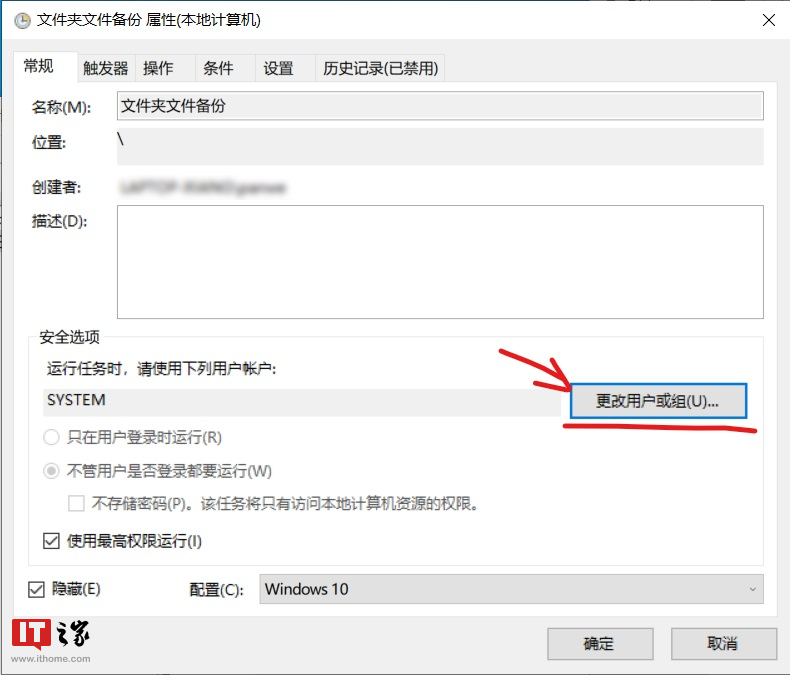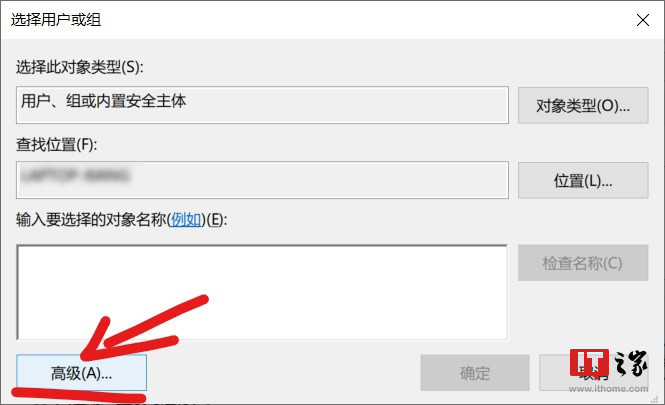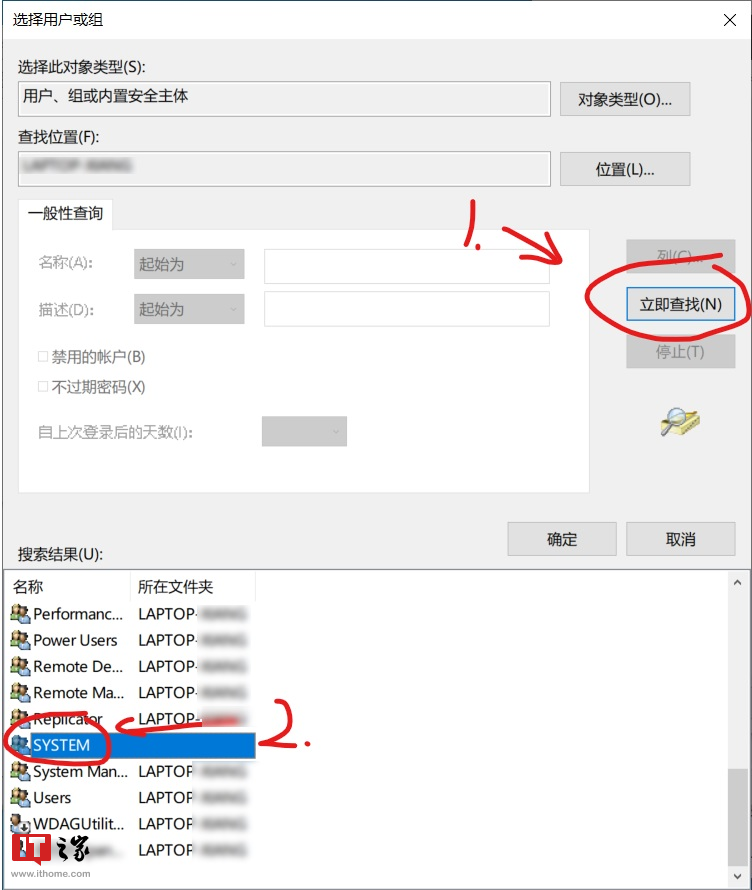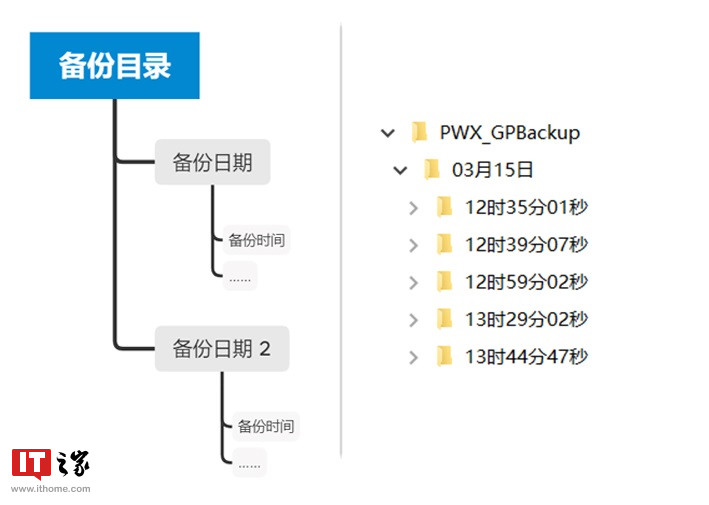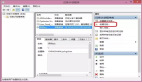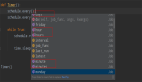巧用計劃任務:為 Windows 10 添加定時備份重要文件功能
前言
由于最近在準備畢業設計,文件需要經常備份,為了防止誤操作導致文件錯誤或消失。因此我在群里咨詢了IT之家家友一些關于文件備份的工具(如下圖)。
雖然我用了很多年某云,但是某云的文件備份的功能真的是第一次使用,在使用過程中發現了一些問題:
1. 需要開機自啟;
2. 備份過程中程序必須全程在后臺;
3. 打開的文件不能備份(如下圖)。
我認為我需要的是那種能定時備份到其它硬盤,不用一直放在后臺,并且能夠按照下圖目錄形式進行備份。
最后發現 “任務計劃程序”可能是個更好的選擇,特在IT之家做此分享。
實現方法
1. 快捷鍵按 Win+R 打開運行輸入 taskschd.msc 打開 “任務計劃程序”,創建一個基本任務。
2. 名稱可以自己任意填,例如可以填入“文件夾文件備份”,描述可不填。
3. 設置任務觸發器,這里我們需要在 “每天” 啟動該任務。選擇完成后點擊 “下一步” 按鈕。
4. 設置每天自動備份的具體時間,這個時間可以是開始使用電腦的時間,例如:我是每天上午 8 點半開始,設置完成后點擊 “下一步” 按鈕。
5. 選擇操作。選擇 “希望該任務執行什么操作” 下的 “啟動程序” 選項,然后點擊 “下一步” 按鈕。
6. 設置要啟動的程序,按照下圖的輸入框填寫:
程序或腳本:
- C:\Windows\System32\cmd.exe
添加參數:
- /c " Xcopy "你需要備份的文件夾位置" "備份文件夾的位置\�te:~5,2%月�te:~8,2%日\%time:~0,2%時%time:~3,2%分%time:~6,2%秒" /i /e /h /r /y "
例如:我要把 D:\Common\Desktop\PWX_GP 文件夾內的文件備份到 D:\PWX_GPBackup 里。
即,我需要備份的文件夾位置: D:\Common\Desktop\PWX_GP
備份文件夾的位置: D:\PWX_GPBackup
則我的添加參數填入:
- /c " Xcopy "D:\Common\Desktop\PWX_GP" "D:\PWX_GPBackup\�te:~5,2%月�te:~8,2%日\%time:~0,2%時%time:~3,2%分%time:~6,2%秒" /i /e /h /r /y "
填好后點擊 “下一步”,然后點擊完成按鈕,保存任務計劃。
7. 雙擊創建好的 “文件夾文件備份”任務計劃,可參照下圖進行設置。其中,下圖 1 中 “安全選項”>“用戶賬戶” 的設置跳轉第 8 步進行設置。
7.1. 任務重復時間間隔,即每過多長時間備份一次,可按照自己的需要設置。
8. 運行任務用戶賬戶設置方法:
8.1. 點擊更改用戶或組。
8.2. 點擊“高級”。
8.3 點擊 “立即查找”> 在搜索結果中選擇的 “SYSTEM”,然后點擊確定即可。
最后
完成上面全部操作后,右擊您創建的任務計劃選擇運行,測試一下能否備份到您設置的文件。
備份文件夾目錄會按照下圖目錄進行定期備份。